はじめに
今回は「Blender Guru」のAndrew氏が2016年に公開したチュートリアル動画で勉強していきたいと思います。
「How to Make Photorealistic Wood in Blender」というタイトルで木目調のフローリングの作り方が解説されています。
今回の作業

「平面」のオブジェクトを配置しました。

「ランプ」を配置して、右半分をマテリアルノードの画面にしました。

「Poliigon」というサイトに登録して「Wood Flooring 044」の「diffuse」の画像をダウンロードしました。

ダウンロードした画像をドラッグアンドドロップしてマテリアルノードの画面に放り込みました。
しかし、このままでは茶色のテクスチャが表示されるだけです。
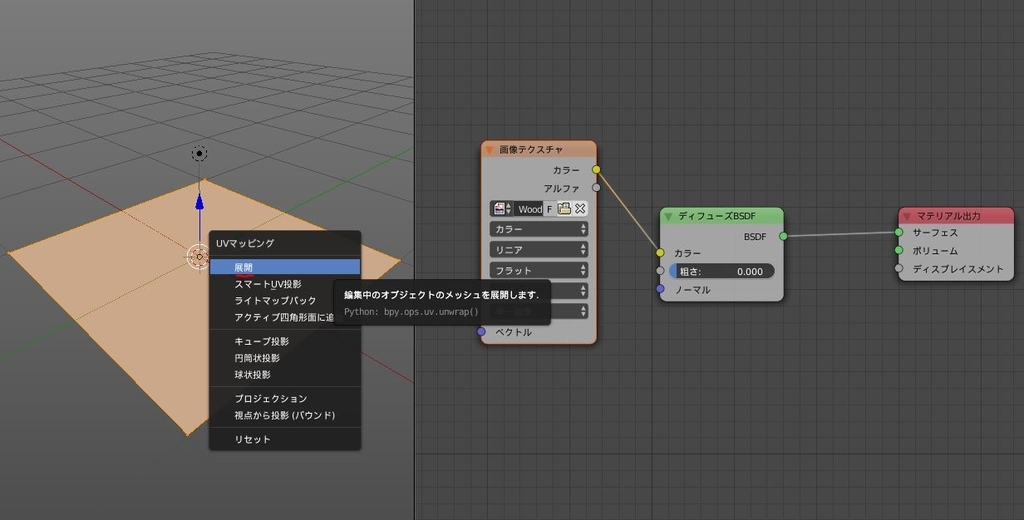
「編集モード」にして「U」→「展開」を選択します。

「UVマップ」を設定しただけで、ちゃんと表示されるようになります。

このままでも十分な気がしますがAndrew氏によると紙に印刷されたようで退屈な画像だそうです。
How to Make Photorealistic Wood — Blender Guru
「Blender Guru」氏のサイトから「PBR Shader」なるものをダウンロードしました。
「Shift+F1」で「PBR Materials」の「Node Tree」内をすべて選択して「アペンド」しました。

「PBR Dielectric」を追加します。

「PBR Dielectric」を追加しました。
レンダービューの画面では、ランプが反射して白い円ができています。

マテリアルノードの「粗さ」を調整すると徐々にぼやけていきます。

次に「Poliigon」から同じ画像の「ノーマルマップ」をダウンロードしました。
※同じ画像のノーマルマップがあるのは非常に便利ですね。

ここで「Node Wrangler」というアドオンを有効にしました。

ダウンロードした「ノーマルマップ」をドラッグアンドドロップで放り込んで「ノーマルマップ」のノードを間に追加しました。
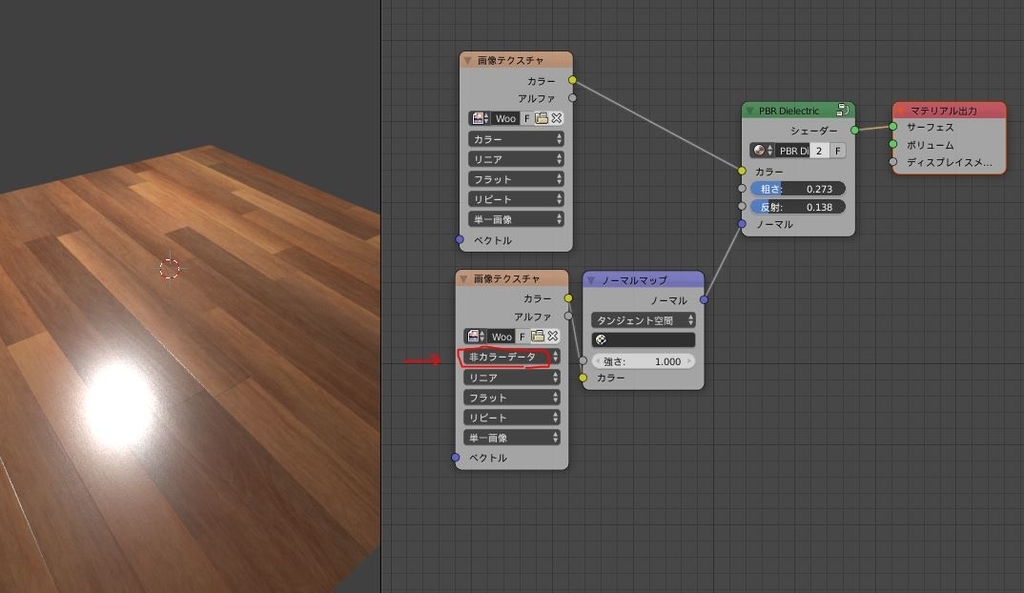
「ノーマルマップ」を追加したら「画像テクスチャ」の「カラー」を「非カラーデータ」にしておかないと変な表示になってしまうそうです。
ここまで

ここまでの設定でレンダリングするとこんな感じになりました。
画像テクスチャをはり付けただけのものと比べて、確かに見た目が良くなったような気がします。
ちょっと時間がかかったので今日はここまでにします。
動画としては11分12秒あたりまで進みました。
次回も動画の続きを勉強していきたいと思います。
(今日の作業時間:90分)
>次の記事
<前の記事